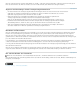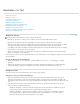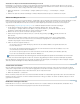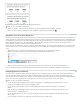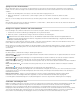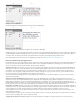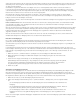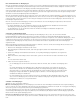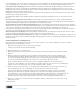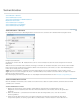Operation Manual
Suchen/Ersetzen
Nach oben
Nach oben
Suchen/Ersetzen – Übersicht
Suchen und Ersetzen von Text
Suchen unter Verwendung von GREP-Ausdrücken
Metazeichen für die Suche
Suchen und Ersetzen von Glyphen
Suchen und Ersetzen von Schriftarten
Suchen und Ersetzen über Abfragen
Suchen/Ersetzen – Übersicht
Das Dialogfeld „Suchen/Ersetzen“ enthält Registerkarten, auf denen Sie die zu suchenden und zu ändernden Elemente angeben können.
Dialogfeld „Suchen/Ersetzen“
A Tabulatoren suchen/ersetzen B. Tabulatorzeichen suchen C. Durch Geviertstrich ersetzen D. Suchen Suchoptionen E. Menü für
Metazeichen
Text Sie können nach einzelnen Zeichen, Wörtern, einer Gruppe von Wörtern oder formatierten Textstellen suchen und diese ändern. Darüber
hinaus können Sie nach Sonderzeichen wie Symbolen, Marken und Leerraumzeichen suchen und diese ersetzen. Durch Platzhalteroptionen
können Sie den Umfang einer Suche erweitern.
GREP Sie können mit erweiterten, auf Mustern basierenden Suchmethoden nach Text und Formatierungen suchen und diese ersetzen.
Glyphe Suchen und ersetzen Sie Glyphen mit Unicode- oder GID/CID-Werten. Diese Funktion ist besonders hilfreich, um Glyphen in asiatischen
Sprachen zu suchen und zu ersetzen.
Einen Videolehrgang zum Thema Suchen/Ersetzen von Text, Objekten und Ausdrücken finden Sie unter www.adobe.com/go/vid0080_de.
Suchen und Ersetzen von Text
Wenn Sie Schriftarten im Dokument suchen, auflisten und ersetzen möchten, sollten Sie anstelle des Befehls „Suchen/Ersetzen“ den Befehl
„Schriftart suchen“ verwenden.
Suchen und Ersetzen von Text
1. Markieren Sie zum Suchen in einem bestimmten Textabschnitt den entsprechenden Text. Alternativ können Sie die
Einfügemarke in den Textabschnitt setzen. Wenn Sie in mehreren Dokumenten suchen möchten, öffnen Sie alle gewünschten
Dokumente.
2. Wählen Sie „Bearbeiten“ > „Suchen/Ersetzen“ und klicken Sie dann auf die Registerkarte „Text“, sofern diese noch nicht
bereits ausgewählt ist.
3. Geben Sie über das Menü „Durchsuchen“ an, in welchen Dokumenten gesucht werden soll, und klicken Sie dann auf die
entsprechenden Symbole, um auch in gesperrten Ebenen, auf Musterseiten, in Fußnoten und/oder in anderen Bereichen zu